

Adela D. Louie, 최근 업데이트 : June 1, 2021
USB 드라이브에 문제가 발생한 적이 있습니까? 다음과 같은 오류 메시지가 표시 되었습니까?볼륨에 인식 된 파일 시스템이 없습니다"?
이러한 유형의 오류는 특히 가끔씩 USB 드라이브를 사용하는 경우 매우 성 가실 수 있습니다. 따라서이 게시물에서는 볼륨에 인식 된 파일 시스템 오류가 포함되지 않는 문제를 수정하는 방법을 보여 드리겠습니다. 또한 프로세스 중에 손실 된 데이터가있는 경우 손실 된 데이터를 복구 할 수있는 방법도 포함 할 것입니다.
이 게시물에서는 문제를 해결할 수있는 방법에 대한 솔루션을 보여 드리겠습니다. 따라서 편안히 앉아이 게시물을 읽고 노하우를 확인하십시오.
위에서 언급 한 문제 외에도 다음과 같은 오류가 발생한 적이 있습니까? Windows 10은 부팅 볼륨을 마운트 해제 할 수 없습니다.? 해결 방법을 보려면 클릭하십시오.
1 부. "볼륨에 인식 된 파일 시스템이 없습니다"라는 오류 메시지에 대해 알아야 할 사항2 부. 볼륨을 수정하는 방법에 인식 된 파일 시스템 오류가 포함되지 않음파트 3. 볼륨을 수정하기 위해 수행 할 기타 작업에 인식 된 파일 시스템이 포함되지 않음4 부. 결론
따라서 계속 진행하고 이러한 유형의 오류를 수정하는 방법을 알기 전에 먼저 알아야 할 사항이 있습니다.
외장 하드 드라이브, 플래시 드라이브 또는 SD 카드를 컴퓨터에 연결하려고 할 때 가장 먼저 받게되는 것은 사용하기 전에 디스크를 포맷해야한다는 오류 메시지가 표시 될 때입니다. 그것. 여기에서 가장 먼저 할 일은 이것을 취소하는 것입니다.
그런 다음 드라이브에 액세스 할 수 없으며 볼륨에 인식 된 파일 시스템이 포함되어 있지 않다는 오류 메시지가 표시됩니다. 수신 할 수있는 첫 번째 오류입니다.
계속해서 데이터 손실없이 "볼륨에 인식 된 파일 시스템이 없습니다"오류를 수정하기 전에 이러한 유형의 오류의 원인을 알아야합니다.
이러한 유형의 오류는 일반적으로 파일 시스템 정보를 사용할 수 없거나 많은 시스템 테이블에 불일치가있을 때 발생합니다. 여기에는 다음도 포함됩니다.
이것은 컴퓨터에서 장치를 안전하게 제거 할 수 없을 때 외장 하드 드라이브를 분리하려고 할 때 발생합니다.
이제 이러한 유형의 오류에 대해 알았으므로 이제 조치를 취해야합니다. 이제 이러한 유형의 상황에서 먼저해야 할 일은 특히 중요한 파일이 저장된 경우 손실 된 파일을 복구하는 것입니다. 장치를 포맷하는 것이 가장 쉬운 방법이라고 말하는 사람들이 있습니다. 그러나이 작업을 수행 할 때 유일한 문제는 모든 파일을 잃어 버리기 때문에 권장되지 않는 작업입니다.
따라서이 문제를 해결하는 올바른 방법은 하드 드라이브에서 손실 된 파일을 복구 한 다음 복구 한 파일을 확인한 다음 더 이상 액세스 할 수없는 파일을 포맷하는 것입니다. 그럼 시작하겠습니다.
따라서 우리가해야 할 첫 번째 일은 여러분이 가지고있는 손실 된 데이터를 복구하는 것입니다. 이 작업을 수행하는 가장 효과적인 방법은 FoneDog 데이터 복구 소프트웨어. 이는 FoneDog 데이터 복구 소프트웨어가 외장 하드 드라이브에서 잃어버린 모든 데이터를 검색 할 수 있기 때문입니다. 사진, 문서, 이메일, 비디오, 오디오 및 기타 파일을 복구 할 수 있습니다.
그 외에도 FoneDog 데이터 복구는 외장 하드 드라이브뿐만 아니라 복구하지만 Mac 및 Windows 컴퓨터에서도 마찬가지입니다. 또한이 소프트웨어는 사용하기 쉬운 인터페이스와 함께 제공되며 사용하기에 매우 안전합니다. FoneDog 데이터 복구를 사용하여 잃어버린 파일을 복구하는 방법이 아래에 포함되어 있습니다.
데이터 복구
삭제 된 이미지, 문서, 오디오 및 더 많은 파일을 복구하십시오.
컴퓨터 (휴지통 포함) 및 하드 드라이브에서 삭제 된 데이터를 다시 가져옵니다.
디스크 사고, 운영 체제 충돌 및 기타 이유로 인한 손실 데이터를 복구하십시오.
무료 다운로드
무료 다운로드

가장 먼저해야 할 일은 공식 웹 사이트에서 FoneDog 데이터 복구 소프트웨어를 다운로드하여 설치하는 것입니다. 완료되면 컴퓨터에서 프로그램을 실행하고 작업중인 외부 장치를 연결할 수 있습니다.
그런 다음 FoneDog 데이터 복구 도구의 기본 페이지에서 지원하는 다른 파일 유형이 표시됩니다. 따라서 거기에서 복구하려는 파일 유형을 선택하십시오. 또한 이러한 파일 유형의 위치를 선택할 수 있습니다. 따라서 선택 항목에서 작업중인 USB 드라이브 또는 외부 장치를 선택하기 만하면됩니다.

그런 다음 거기에서해야 할 다음 작업은 외부 장치를 스캔하는 것입니다. 따라서 간단히 스캔 버튼을 클릭하면 FoneDog 데이터 복구에서 선택할 수있는 두 가지 옵션이 표시됩니다. 하나는 빠른 스캔 프로세스이고 다른 하나는 정밀 스캔 프로세스입니다. 장치에서 심층 스캔을 수행하려면 빠른 스캔 프로세스보다 시간이 오래 걸릴 수 있으므로 프로세스가 완료 될 때까지 참을성있게 기다려야합니다.

스캔 프로세스가 완료되면 파일을 미리 볼 수 있습니다. 여기에서 복구 할 파일을 선택할 수도 있습니다. 검색 창을 사용하여 쉽게 찾을 수 있습니다.
그런 다음 원하는 파일을 모두 선택한 후 계속해서 다시 가져올 수 있습니다. 화면 바로 아래의 복구 버튼을 클릭하고 프로세스가 완료 될 때까지 기다리면됩니다.

이제 중요한 파일을 이미 복구 할 수 있었으므로 볼륨을 수정하는 다른 솔루션이 인식 된 파일 시스템을 포함하지 않습니다.
SFC는 Windows의 기본 제공 도구 이를 통해 PC에서 손상되거나 누락 된 파일 시스템을 검색하고 복구 할 수 있습니다. 이를 위해 따라야 할 사항은 다음과 같습니다.
1 단계 : 시작 버튼 옆에있는 검색 상자를 사용하여 cmd를 입력합니다. 그리고 거기에서 계속해서 명령 프롬프트를 마우스 오른쪽 버튼으로 클릭 한 다음 관리자 권한으로 실행 옵션을 클릭하십시오.
2 단계 : 그런 다음 명령 프롬프트에서 SFC / scannow를 입력하고 Enter 버튼을 누릅니다.
문제를 해결하는 또 다른 방법은 CHKDSK. 따라야 할 단계는 다음과 같습니다.
1 단계 : 컴퓨터에서 명령 프롬프트를 실행합니다.
단계 2 : 그런 다음 chkdsk f : / f 명령을 입력하고 Enter 버튼을 누릅니다.
참고 : 여기에있는 f : 명령은 F : 파티션을 검색하여 복구를 찾고 수정합니다. 따라서해야 할 일은 PC에서 드라이브의 올바른 문자로 교체하는 것입니다.
3 단계 : 그 후 전체 프로세스가 완료 될 때까지 기다립니다. 완료되면 계속해서 PC를 다시 시작한 다음 화면에 오류가 계속 표시되는지 확인하십시오.
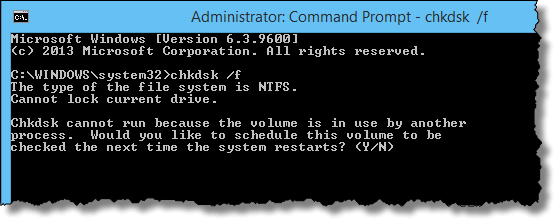
해야 할 또 다른 일은 디스크 관리에서 파티션을 포맷하는 것입니다. 이를 위해 따라야 할 단계는 다음과 같습니다.
1 단계 : 계속해서 디스크 관리를 시작하십시오. 계속해서 시작 메뉴를 마우스 오른쪽 버튼으로 클릭 한 다음 디스크 관리를 선택하십시오.
2 단계 : 그 후에 포맷 할 파티션을 마우스 오른쪽 버튼으로 클릭 한 다음 포맷 버튼을 클릭합니다.
3 단계 : 그 후 파일 시스템을 선택한 다음 확인 버튼을 누릅니다.
사람들은 또한 읽습니다"컨테이너의 다른 볼륨"은 무엇이며 어떻게 피할 수 있습니까?"APFS 설치를위한 사전 부팅 볼륨을 만들 수 없음"수정
이제 오류를 수정할 수있는 방법을 알았으니 "볼륨에 인식 된 파일 시스템이 없습니다”, 이제 적용하는 것은 귀하에게 달려 있습니다. 문제 해결을 진행하기 전에 먼저 파일이나 데이터를 복구하는 것을 잊지 마십시오.
코멘트 남김
Comment
Hot Articles
/
흥미있는둔한
/
단순한어려운
감사합니다! 선택은 다음과 같습니다.
우수한
평가: 4.7 / 5 ( 76 등급)